Om du vill skydda ditt digitala innehåll och se hur det används är det viktigt att hantera filnedladdningar på din WordPress-webbplats.
Lyckligtvis är det enkelt med rätt verktyg. 💡
Med hjälp av en filnedladdningshanterare för WordPress kan du hantera nedladdningar, se analyser och kontrollera vem som har åtkomst till dina filer. På så sätt håller du ditt innehåll säkert och hanterar din lagring på ett bättre sätt.
Och om du vill tjäna pengar kan du till och med sälja filnedladdningar.
Här på WPBeginner använder vi Easy Digital Downloads och MonsterInsights för att sälja våra premiumplugins. Båda verktygen har visat sig vara tillförlitliga när det gäller att hjälpa oss att spåra försäljning, hantera nedladdningar och få insikter i vår affärsutveckling.
I den här guiden visar vi dig enkla steg för att hantera, spåra och kontrollera dina filnedladdningar i WordPress. Detta kommer att hjälpa dig att få ut mesta möjliga av ditt innehåll! 🌟
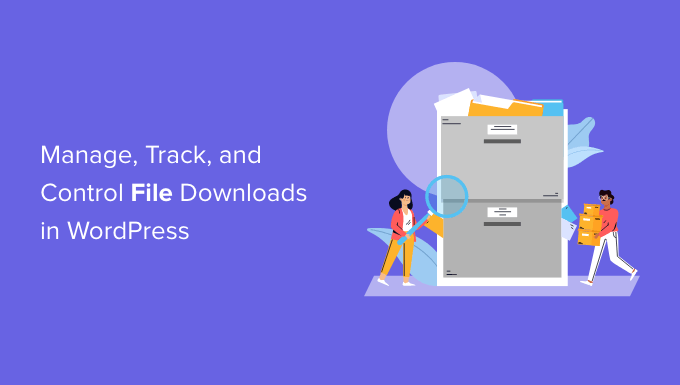
Varför hantera, spåra och kontrollera filnedladdningar i WordPress?
Det finns många anledningar till varför du vill hantera, spåra och kontrollera dina filnedladdningar i WordPress.
Du kanske till exempel vill begränsa vissa filer baserat på användarroller eller bara ge åtkomst till betalande kunder. Eller så kanske du helt enkelt vill spåra hur många som laddar ner gratisfiler på din webbplats.
I den här artikeln ska vi gå igenom fyra olika metoder och ge en handledning för varje metod. Här är en snabb titt på alla de metoder vi kommer att täcka; du kan helt enkelt klicka på länkarna för att hoppa direkt till den du vill använda:
Är du redo? Låt oss göra din filhantering problemfri!
Metod 1. Tracking av filnedladdningar i WordPress med hjälp av MonsterInsights
Om din WordPress-webbplats erbjuder gratis nedladdningar kanske du tror att du inte behöver hantera eller kontrollera dem.
Det är dock fortfarande bästa praxis att spåra filnedladdningar. På så sätt kan du upptäcka vilka av dina gratis nedladdningar som är mest populära och var du ska lägga dina resurser när du skapar nytt innehåll.
Nu stöder Google Analytics inte automatiskt spårning av filnedladdningar. Den goda nyheten är att du kan spåra nedladdningar med hjälp av MonsterInsights, det bästa Google Analytics-pluginet för WordPress.
📢 S nabbkommentar: Vi använder personligen MonsterInsights för en hel del spårningsuppgifter. Det hjälper oss till exempel att hålla reda på våra formulär-, knapp- och hänvisningslänkkonverteringar. Kolla in vår fullständiga MonsterInsight-recension för att lära dig mer om programvaran!
Först måste du installera och aktivera insticksprogrammet MonsterInsights. Om du behöver hjälp kan du se vår steg-för-steg-guide om hur du installerar ett WordPress-plugin.
Du måste sedan ansluta WordPress till ditt Google Analytics-konto, vilket är superenkelt med hjälp av MonsterInsights. Du kan följa instruktionerna i vår guide om hur du installerar Google Analytics i WordPress.
När du har konfigurerat pluginet behöver du inte göra några ytterligare inställningar. Det kommer automatiskt att börja spåra dina filnedladdningar som händelser.
Om du vill se statistik över dina nedladdningar går du till Insikter ” Rapporter och växlar till fliken Publicerare .
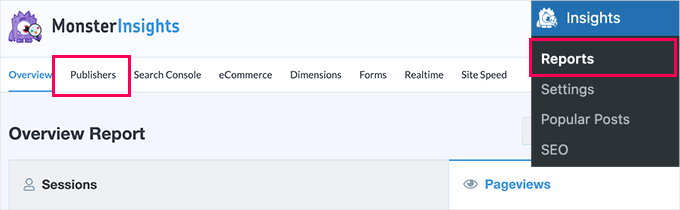
Bläddra bara nedåt i panelen så ser du dina bästa nedladdningslänkar.
Dessa kommer att listas tillsammans med sin ankartext.
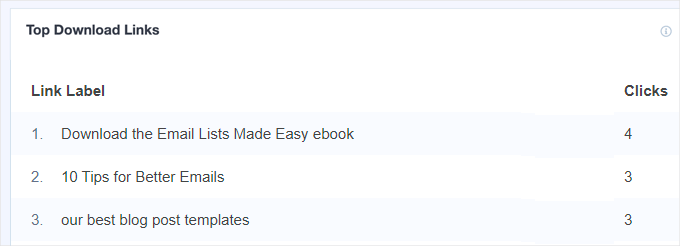
Om du har mer än en länk till en viss fil kommer varje länk att listas separat här. Detta är användbart om du vill veta exakt hur användare laddar ner filer.
Vad händer om du vill ha en rapport om vilka filer som är mest populära, oavsett vilka länkar som används?
Sedan kan du helt enkelt klicka på knappen “View All Download Links Report”. Då kommer du direkt till Google Analytics, där du får se en rapport med webbadresserna till dina nedladdade filer.
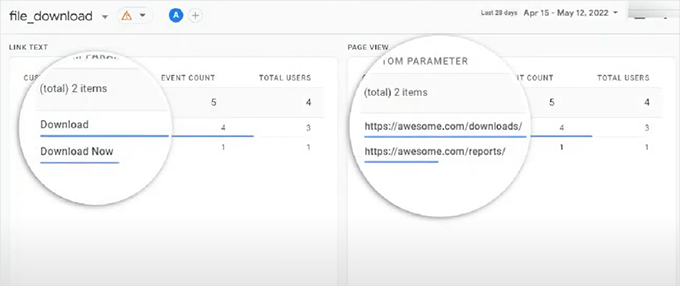
You can also manually navigate to your file download report in Google Analytics GA4.
Allt du behöver göra är att logga in på ditt Google Analytics-konto och navigera till fliken Rapporter ” Engagemang ” Händelser.
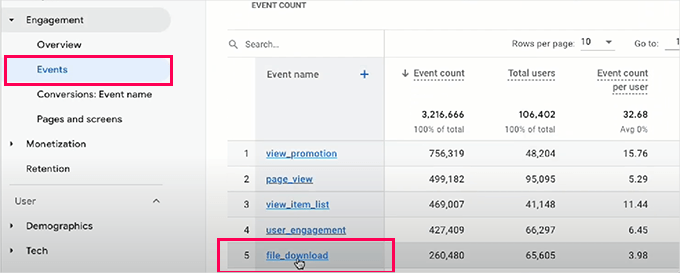
Klicka sedan på länken “file_download” under kolumnen “Event name” för att se rapporten över filnedladdningar.
Som standard spårar MonsterInsights nedladdningar för alla vanliga filtyper, till exempel .doc- och .docx-dokument, .xls- och . xlsx-kalkylblad, .ppt- och .pptx-presentationer, PDF-filer och zip-filer.
Om du vill spåra andra filtyper är det också enkelt att göra det. Gå bara till sidan Insikter ” Inställningar och byt sedan till fliken “ Engagemang”.

Bläddra nu ner till avsnittet “Filnedladdningar”.
Här ser du en lista över filökningar som för närvarande trackas.
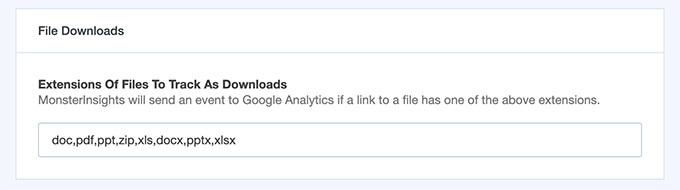
Därefter kan du skriva in eventuella ytterligare filtillägg som du vill spåra. Se bara till att du sätter ett kommatecken mellan dem.
När du är klar, glöm inte att klicka på knappen “Save Changes” högst upp för att spara dina inställningar.
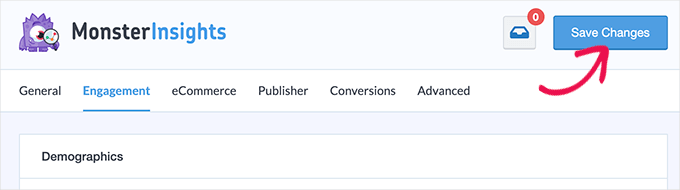
MonsterInsights kommer nu att börja spåra alla filer som slutar med de filändelser som du addade i Settings.
Även om du väljer en annan lösning under för att hantera och kontrollera åtkomst till download av filer, rekommenderar vi att du alltid installerar MonsterInsights tillsammans med den. Det kommer att hjälpa dig att se rätt statistik som du behöver för att utveckla din verksamhet.
Metod 2. Kontroll av filnedladdningar i WordPress med MemberPress
Om du vill sälja onlinekurser eller få tillgång till nedladdningsbara filer är MemberPress ett bra sätt att använda för att kontrollera och hantera filnedladdningar.
MemberPress är det bästa medlemskapspluginet för WordPress på marknaden, och det låter dig låsa premiuminnehåll på din webbplats så att det bara är tillgängligt för registrerade användare eller betalande medlemmar.
📢 S nabbkommentar: MemberPress driver vår videosajt och ger oss de verktyg vi behöver för att effektivt hantera medlemskap och innehållsåtkomst. Se vår fullständiga recension av MemberPress för mer information om pluginet och hur det kan gynna din webbplats!
Detta plugin har ett tillägg som heter “MemberPress Downloads” för att spåra varje fil som dina medlemmar laddar ner. Med tillägget kan du också ladda upp flera filer, tagga dem, kategorisera dem och lista dem enkelt.
Dessutom kan du skydda annat innehåll på din webbplats också. MemberPress är ett bra plugin-alternativ om du bygger kurser eller ett premiuminnehållsbibliotek som du bara vill att medlemmar ska kunna komma åt.
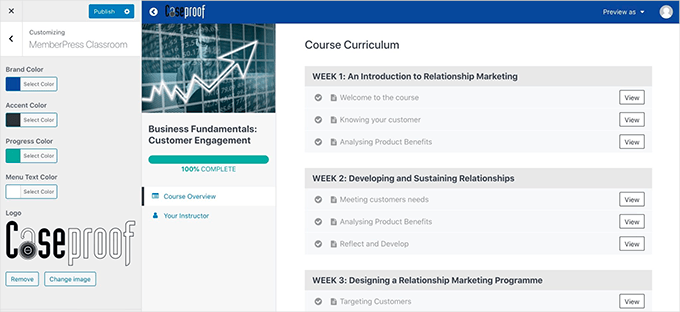
Först måste du installera och aktivera MemberPress plugin. För mer detaljer, se vår Step-by-Step guide om hur du installerar ett WordPress plugin.
Vid aktivering anger du din licensnyckel i MemberPress ” Inställningar ” Licens i WordPress adminområdet. Du hittar den här informationen under ditt konto på MemberPress webbplats.
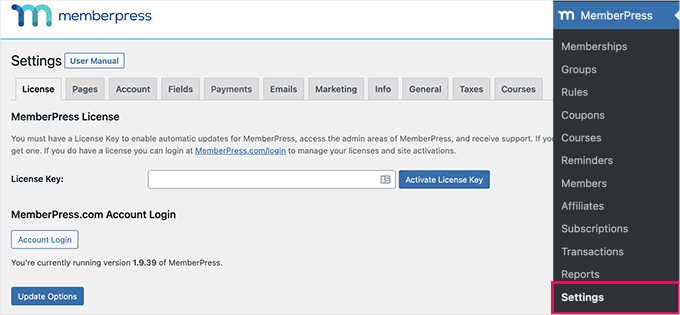
Därefter kan du gå till sidan MemberPress ” Tillägg.
Här behöver du helt enkelt hitta tillägget “Nedladdningar”. Gå vidare och klicka på knappen “Installera tillägg” för att lägga till det på din webbplats.

Nu vill du navigera till MP-nedladdningar ” Filer.
Klicka sedan på knappen “Add New” för att skapa en ny nedladdning.
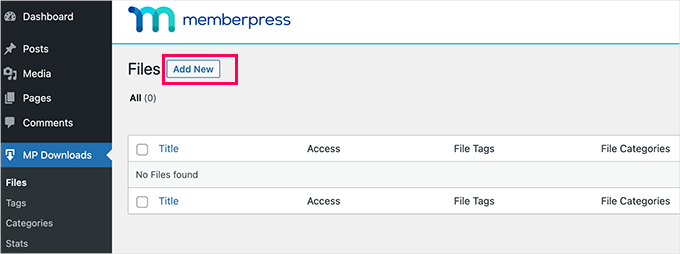
På nästa skärm ser du en sida för filuppladdning.
Först måste du ange en titel för din nedladdning. När du har gjort det kan du ladda upp den fil du vill använda.
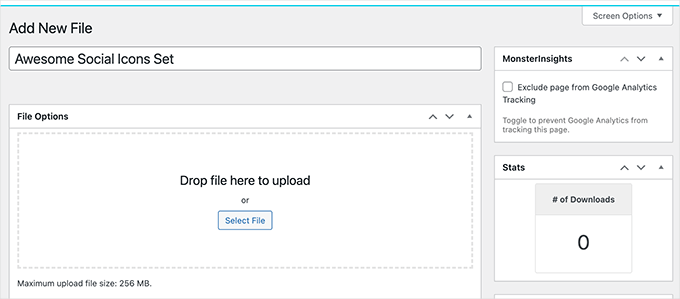
Du kan också välja ytterligare alternativ på den här sidan, till exempel att lägga till kategorier eller taggar för din nedladdning .
Vi kommer att tagga vår fil “paid-members” så att den och andra filer enkelt kan skyddas av en MemberPress-regel.
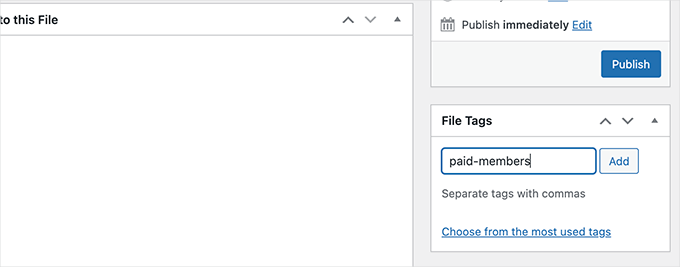
När du är klar kan du klicka på knappen “Publicera”.
Detta kommer att göra din nedladdningsbara fil live.
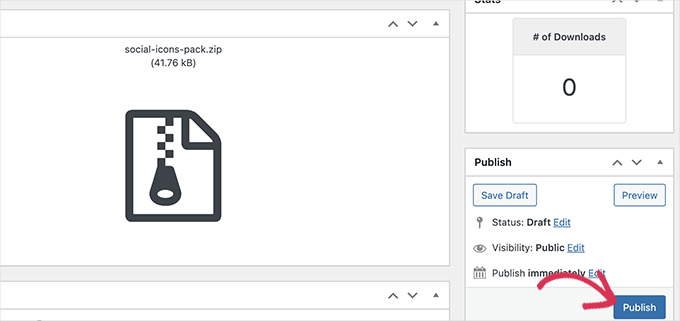
Om du inte redan har en regel som definierar villkor som måste matchas för att få åtkomst till filer med den här taggen, skapar du helt enkelt en under MemberPress ” Regler.
Klicka bara på knappen “Add New” för att skapa en ny regel.
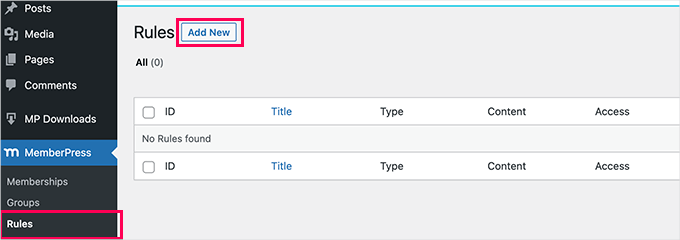
Du kommer då att se en page för att lägga till en new rule.
Härifrån kan du customize den nya regeln för taggen.
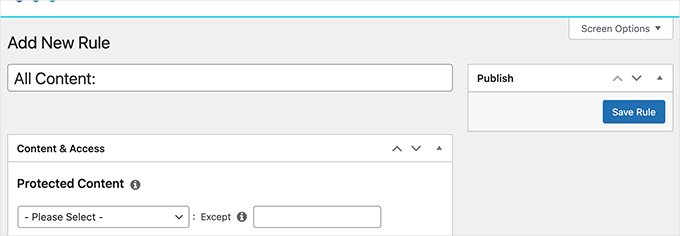
I avsnittet “Innehåll och åtkomst” vill du klicka på rullgardinsmenyn under “Skyddat innehåll”.
Därefter väljer du “Filer med filtagg” och i rutan bredvid skriver du in och väljer den tagg du använder.
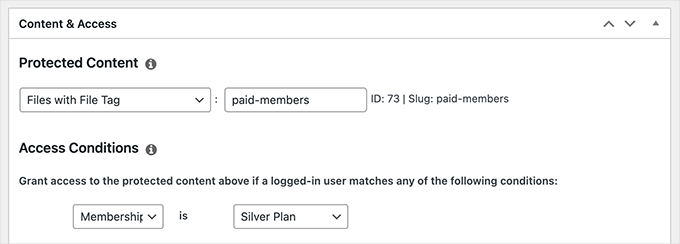
Under “Åtkomstvillkor” öppnar vi rullgardinsmenyn. Välj bara “Medlemskap” och sedan namnet på lämplig medlemsnivå.
Om du ännu inte har ställt in några medlemskap kan du göra det under MemberPress ” Medlemskap.
Låt oss nu gå till MP Downloads ” Filer igen. Du kommer att se din fil listad här, och den ska ha rätt åtkomsttyp baserat på dess tagg.
Gå vidare och klicka på länken “Kopiera kortkod” för att få kortkoden för den här filen.
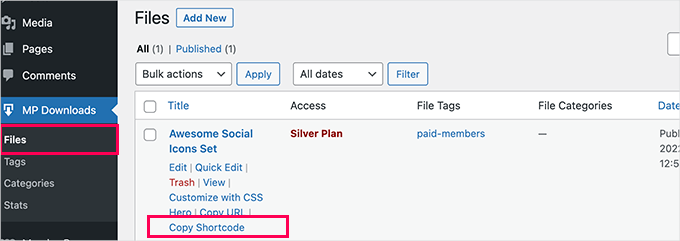
Därefter kan du klistra in den här kortkoden i valfritt inlägg eller på valfri sida på din WordPress-webbplats . Du kan också skapa en ny sida bara för din filnedladdning.
Så låt oss till exempel gå till Sidor ” Lägg till nytt från din WordPress-adminpanel.
I innehållsredigeraren klistrar du helt enkelt in din kortkod på din sida. WordPress skapar automatiskt ett kortkodsblock åt dig om du använder blockredigeraren.
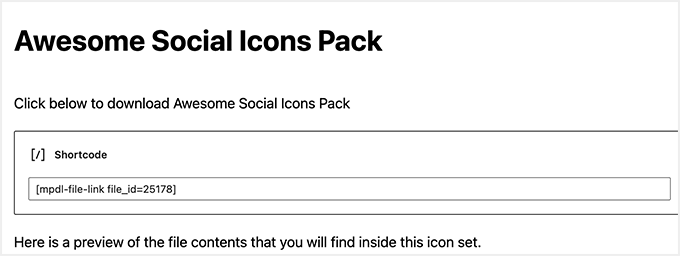
När du har lagt till allt innehåll du vill ha på din sida är det dags att klicka på knappen “Publicera” för att lägga upp den på din webbplats.
Kom ihåg att skydda din page med MemberPress regler om du vill att både page och fil endast ska vara tillgängliga för medlemmar.
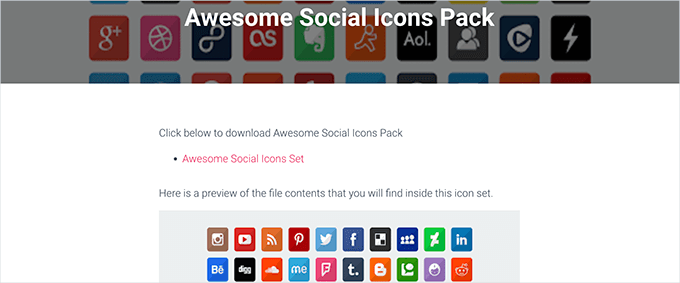
Du kan se din nedladdningsstatistik genom att besöka MP Downloads ” Statistik i ditt WordPress-adminområde .
You will see the list of users who downloaded the file with a time stamp.
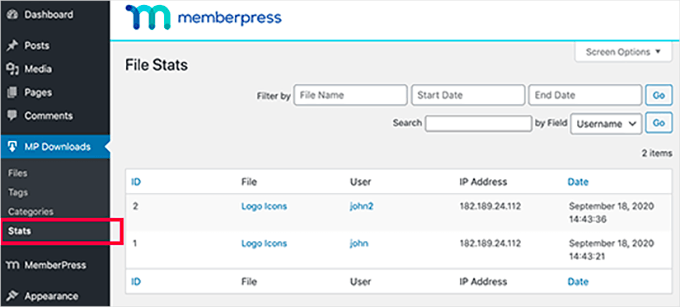
Om du vill ha ännu mer djupgående instruktioner kan du kontrollera vår Step-by-Step guide om hur du skapar en membership site i WordPress.
Metod 3. Hantera filnedladdningar i WordPress med hjälp av Easy Digital Downloads
För att hantera all din nedladdning av filer rekommenderar vi Easy Digital Downloads.
Det är det bästa WordPress eCommerce-pluginet för att sälja digitala varor, inklusive filnedladdningar, e-böcker, programvara, musik, WordPress-teman och mallar och mycket mer.
📢 S nabbkommentar: På WPBeginner använder vi Easy Digital Downloads för att sälja våra premium WordPress-plugins. Det har gått riktigt bra, och du kan hitta mer information om verktyget i vår fullständiga recension av Easy Digital Downloads.
Dessutom kommer Easy Digital Downloads med avancerade funktioner som en kundvagn, aktivitetsspårning, flera betalningsgateways, rabattkupongkoder och mer. Du kan till och med lägga till lösenordsskydd eller betalväggar för att säkerställa att endast personer som har betalat har tillgång till den digitala produkten.
För att komma igång måste du först installera och aktivera pluginet Easy Digital Downloads. För mer detaljer, se vår Step-by-Step guide om hur du installerar ett plugin för WordPress.
Efter aktivering kan du navigera till Downloads ” Settings för att konfigurera pluginet. Du börjar med att ange dina företagsuppgifter och välja en valuta.
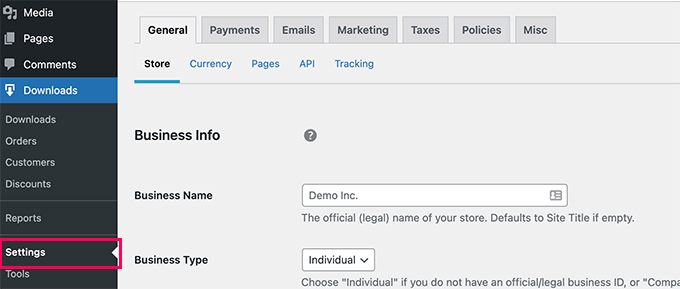
Nu går vi vidare till fliken “Betalningar” för att konfigurera en betalningsgateway.
Easy Digital Downloads stöder PayPal och Stripe direkt från boxen. Du kan downloada extensions för att add to support för fler betalningslösningar om det behövs.
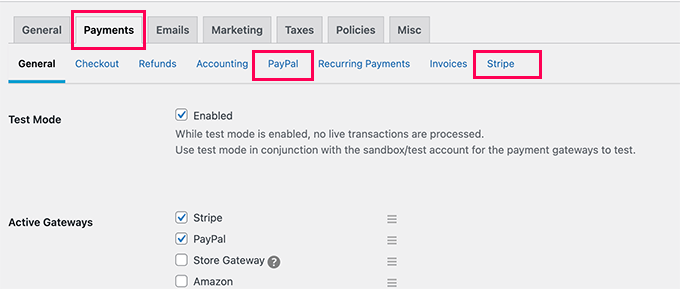
När du har gjort det kan du byta till fliken för den gateway du använder och ange dina kontouppgifter.
När du har ställt in betalningar kan du börja lägga till dina filnedladdningar. Gå bara till sidan Nedladdningar och klicka på knappen “Lägg till ny” högst upp.
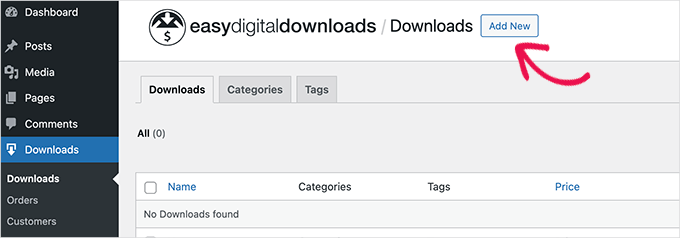
På nästa page, gå vidare och ange rubriken och description för your download.
Under det kan du lägga till priser för din digitala nedladdning. Om du vill erbjuda en nedladdning gratis anger du helt enkelt $ 0 under “Prisalternativ”.
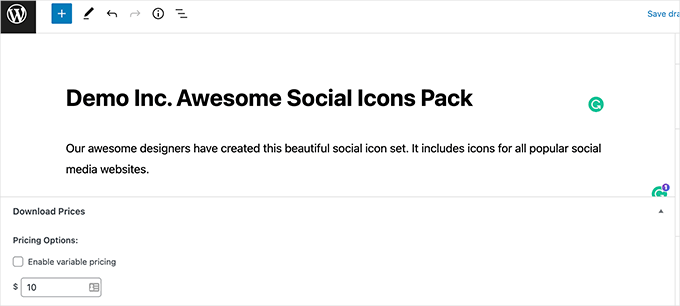
Sedan kan du bläddra ner till avsnittet “Download Files”.
Härifrån vill du lägga till en titel för din filnedladdning. Sedan kan du antingen välja filen från ditt mediebibliotek eller ladda upp filen från din dator.
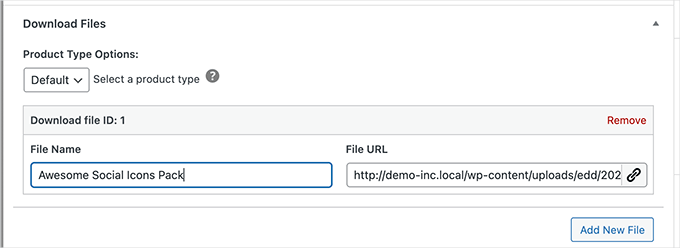
Därefter kan du gå vidare och lägga till kategorier eller taggar för din filnedladdning, lägga till bilder, ställa in nedladdningsgränser och mer.
När allt ser bra ut kan du klicka på knappen “Publicera” för att göra din nedladdning live på din webbplats.
Du kan nu förhandsgranska eller besöka nedladdningssidan för din fil för att se den i aktion.
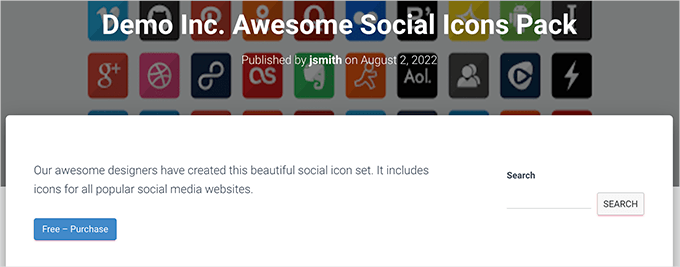
Dina användare kommer att kunna add to download till sin shopping cart och fortsätta shoppa eller completed sitt köp.
Och du kommer att kunna spåra och hantera allt med hjälp av Easy Digital Downloads rapportering.
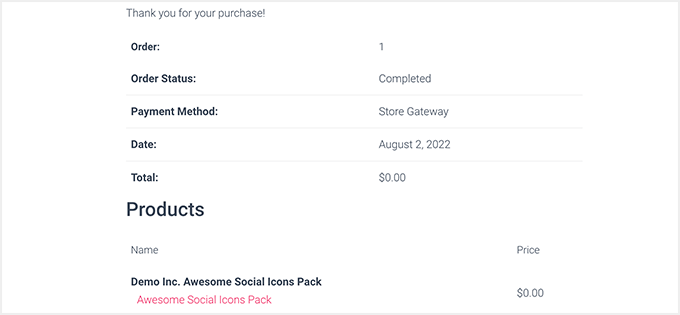
View advanced reports för Easy Digital Downloads
Easy Digital Downloads kommer inte med avancerade report-funktioner i core-programvaran.
Du kan dock installera utökningen EDD Advanced Reports för att låsa upp avancerad funktionalitet för report. För mer detaljer, se vår Step-by-Step guide om hur du installerar ett plugin för WordPress.
🚨 Viktigt: Du behöver “All Access Pass” för Easy Digital Downloads för att ladda ner det här tillägget, eller så kan du köpa EDD Advanced Reports separat.
När du har aktiverat utökningen kan du gå till Downloads ” Reports page för att view your file download reports.
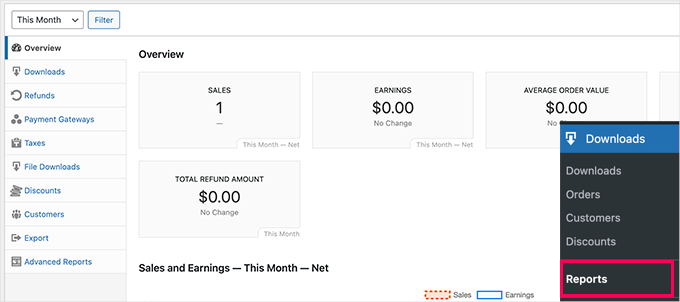
Härifrån kan du växla till olika tabs för att se detaljerade rapporter.
You can for example see which files are downloaded more often, popular payment gateways, refunds, taxes, and more.
Med tillägget “Advanced Reports” kan du dessutom filtrera efter beställningar av exportabonnemang och betalningsstatus.
Metod 4. Hantera File Downloads i WordPress med hjälp av WooCommerce
Den här metoden är för användare som vill sälja download av filer tillsammans med fysiska varor som gillar skjortor, swag etc.
För denna metod kommer vi att använda WooCommerce, som är det mest populära plugin för eCommerce för WordPress.
Den är perfekt för användare som vill sälja download av filer eller skapa en store online.
WooCommerce kan användas för att sälja både digitala downloads och fysiska varor. Du kan också använda den som din WordPress download manager för att erbjuda gratis downloads. Det låter dig enkelt spåra customers, hantera downloads och view statistik.
📢 S nabb notering: Vi har testat WooCommerce i olika typer av onlinebutiker – läs vår detaljerade WooCommerce-recension för mer information!
Det första du behöver göra är att installera och aktivera WooCommerce plugin. För mer detaljer, se vår Step-by-Step guide om hur du installerar ett WordPress plugin.
Efter aktivering bör du se WooCommerce installationsguiden. Du kan börja med att ange detaljerna för din store och sedan följa instruktionerna på skärmen.
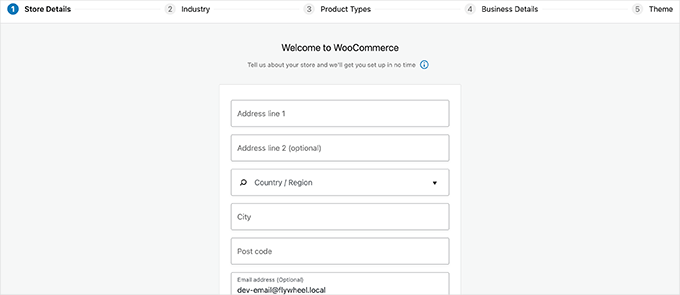
På skärmen “Produkttyper” måste du välja “Nedladdningar”.
Detta kommer att listas som en produkttyp som du kommer att sälja i din store.
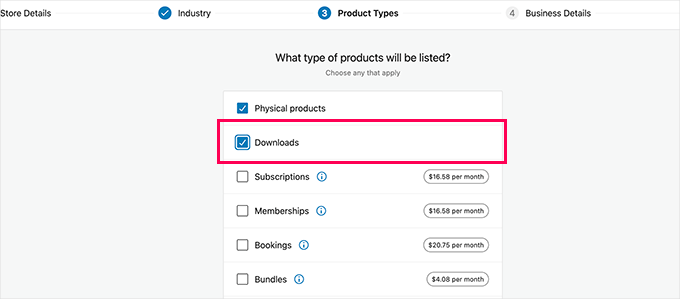
När du har slutfört installationsprocessen kommer du att se din WooCommerce stores dashboard.
Gå till avsnittet Produkter ” Lägg till nytt för att lägga till din första filhämtning.
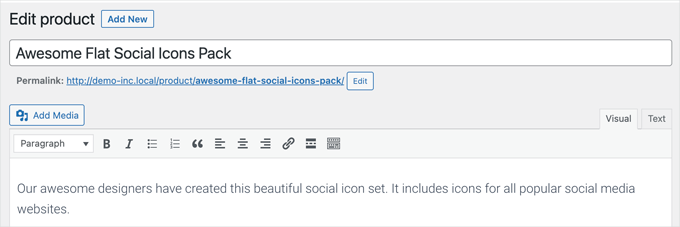
Gå vidare och ge din nya produkt en titel och en beskrivning. Efter det kan du bläddra ner till avsnittet “Produktdata”.
Här måste du kontrollera checkboxarna “Virtual” och “Downloadable” för att ange att produkten är en digital download.
- “Virtuella” produkter är produkter som inte kräver frakt och som kan levereras online, t.ex. medlemskap, prenumerationer, digitala passerkort och mycket mer.
- “Downloadables” är digitala produkter som användare kan ladda ner på sina datorer.
Du måste också ange priset. Om du skapar en gratis nedladdning måste du lägga 0 här.
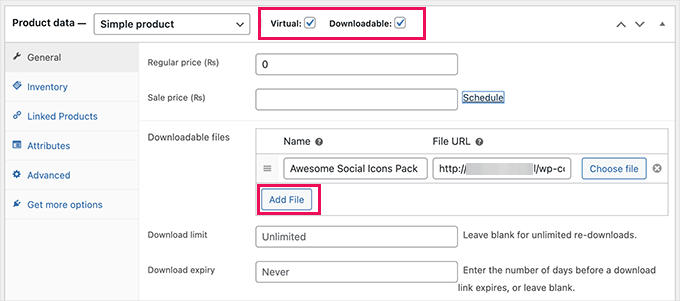
Efter det klickar vi på knappen “Add File” för att ladda upp filen för din digitala nedladdning.
Om du vill kan du också fylla i andra alternativ på sidan. Du kan till exempel lägga till images, lägga till en kort description, välja en produktkategori med mera.
När du är nöjd kan du klicka på knappen “Publicera” högst upp på sidan för att göra din produkt tillgänglig.
Dina användare kan nu gå till produktsidan och add to produkten i sin cart. Om det är en gratis produkt kommer de att kunna kontrollera utan att lägga till betalningsinformation. Annars kan de betala som vanligt.
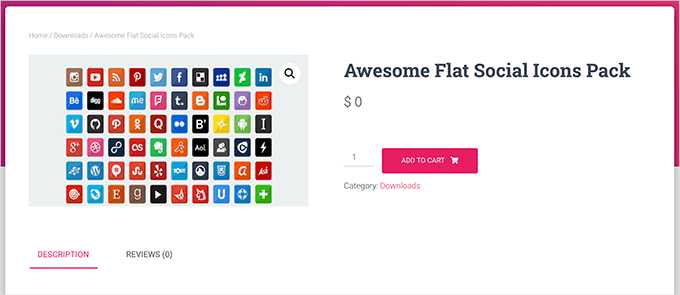
Efter utcheckning kommer användaren att få instruktioner om hur man downloadar filen till sin dator.
Tracking av filnedladdningar i WooCommerce
För att view hur det går med dina filnedladdningar, gå bara till Analytics ” Downloads i din WordPress dashpanel. Härifrån kommer du att se en översikt över filnedladdningar med en lista över populära nedladdningar under.
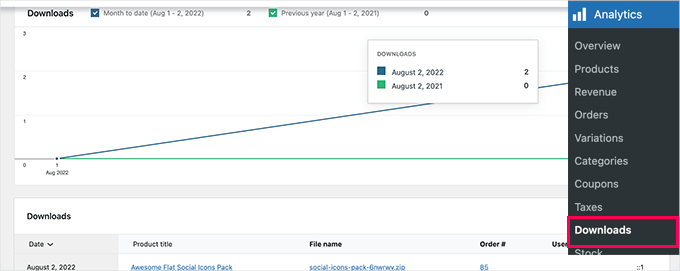
Du kan också byta till olika pages under “Analytics” för att se hur det går för din store.
Du kan till exempel se dina bästa produkter eller nedladdningar på sidan “Produkter”.
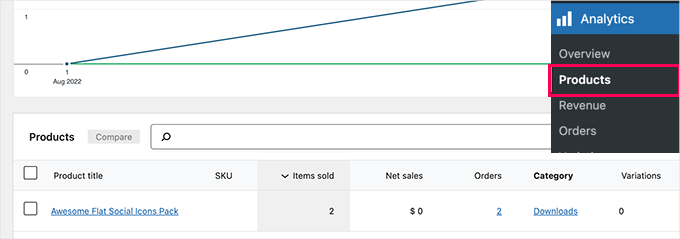
Obs: Om du inte har börjat med WooCommerce ännu, ta en titt på vår guide om de bästa WooCommerce-värdleverantörerna för att komma igång, välj bland de bästa WooCommerce-temana och installera de bästa WooCommerce-pluginsen för att komma igång på rätt sätt.
Bonus: Tracking av konverteringar för dina filnedladdningar i WordPress
You may have noticed that three of the platforms we mentioned come with only basic reporting features.
Till exempel kan de visa dig antalet downloads, customers och de filer de köpte. De kommer dock ej att visa dig vad som leadade en customer till konvertering.
Den här informationen är viktig eftersom den berättar för dig vad som fungerar på din website och hjälper dig att fatta beslut för ditt företags tillväxt.
Det är här MonsterInsights kommer in i bilden.
Med detta Google Analytics-plugin för e-handelswebbplatser kan du enkelt spåra konverteringar. Som ett resultat kan du optimera kundresan för din WooCommerce-butik.
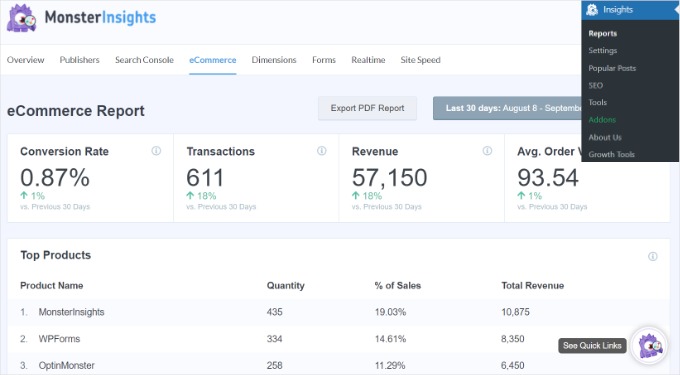
För steg-för-steg-instruktioner, se vår guide om hur du enkelt ställer in WooCommerce-konverteringsspårning eller titta på den kompletta WordPress-konverteringsspårningsguiden.
Vi hoppas att den här artikeln hjälpte dig att lära dig hur du hanterar, spårar och kontrollerar filnedladdningar i WordPress. För att sälja dina digitala nedladdningar mer effektivt kanske du också vill kolla in våra guider om hur du skapar en tacksida i WordPress eller hur du skapar en marknadsplats för digitala produkter i WordPress.
If you liked this article, then please subscribe to our YouTube Channel for WordPress video tutorials. You can also find us on Twitter and Facebook.





Dayo Olobayo
I have a membership site where I offer exclusive content to my subscribers but I was struggling to track who was downloading what. Download Monitor solved this problem for me. Now I can see who is accessing which files and ensure that only authorized users are accessing the content. It’s been a huge help in managing my membership site.
Jiří Vaněk
I’m planning to create PDF files for some tutorials for download. The ability to track the number of downloads and thus potential interest is a great option.
WPBeginner Support
Glad we could share how to track this information
Admin
Glen
It appears that Monster Insights now only offers download reporting as part of their Pro version and is no longer available on their free version. Perhaps you can confirm?
WPBeginner Support
The lite version still has download tracking but the information is in your Google Analytics dashboard.
Admin
khalid
I have woocomerce plugin on my wordpress site ,but I don’t have User name and Login password for my CPanel and can not access backend.
Can you advise a way ?
WPBeginner Support
You would want to reach out to your hosting provider for assistance with that.
Admin
Nas
Would want to know if an eBook can be protected to be open by only the owner.
WPBeginner Support
Depending on what you are specifically wanting, you may want to reach out to MemberPress if what we cover in this article isn’t what you’re wanting.
Admin
Demiket
Please, I want to set a Download counter for my files to tell my visitors how many downloads each has. I used the download monitor and download manager plugins but none gave me that. What should I do?
WPBeginner Support
If you reach out to the plugin’s support they should be able to assist with setting up what you’re wanting
Admin
John
Hi. Good tutorial. i have question about VIP website. How can restrict sub-domain download link. i want setup website for selling my own tutorial and sell file to only vip members, who paid for subscription.
WPBeginner Support
You would want to take a look at membership plugins for what it sounds like you’re wanting and take a look at our guide below:
https://www.wpbeginner.com/plugins/5-best-wordpress-membership-plugins-compared/
Admin
Sugar
Thank for your support sir
Is helpful
WPBeginner Support
You’re welcome, glad we could be helpful
Admin
Angela
This could work – just wanted to check to see if it captures the downloader’s name and email address and version downloaded – ideally I’d like the details to go into MailChimp so we can inform users of updates, etc.
Thanks!
WPBeginner Support
It would depend on the method you use. If you check with the plugin you’re wanting to use’s support they should be able to let you know what is stored and how you can use that with your newsletter service.
Admin
Marcel Tujetsch
Very good article. But I am looking for a plugin with which I can make files available to my visitors for download. Similar to a driver download page from a hardware supplier. Is there such a thing? Thanks for tips.
WPBeginner Support
You would want to take a look at method 2 again for what it sounds like you’re wanting
Admin
Marcel Tujetsch
Thanks a lot, I will try that.
Jennifer
Can you limit the number of times someone can download a file?
WPBeginner Support
Hi Jennifer,
Yes you can.
Admin
arifefa
how to show all category download ?
Thulasi
Thanks for such an informative post. Would like to know the best plugins for limiting downloads per user. Really appreciate your suggestions on this.
Thanks